Приветствую, начинающие вебмастера и блогеры! На связи Василий Блинов и в этой статье я дам вам простую пошаговую инструкцию о том, как купить хостинг для сайта.
Друзья, эта статья является частью моего бесплатного мини-курса “Как создать информационный сайт”. Пройдите 10 простых уроков и запустите свой доходный сайт уже сегодня. Ну или завтра, если у вас уже вечер.
Где лучше приобрести
В предыдущей статье я уже рассказал, как выбрать дешевый и качественный хостинг, почему он должен хранить данные в России, а также сделал небольшой обзор тарифов лучших в Рунете хостинг-провайдеров:
- Beget.com
- Reg.ru
- Mchost.ru
- Timeweb.com
- Sprinthost.ru
- Adminvps.ru
- Fastvps.ru
По каждому мы чуть позже подготовим отдельную инструкцию. Из-за разницы интерфейса и функционала процесс покупки хостинга может немного различаться, но по сути все просто. Сегодня я покажу, как зарегистрировать и оплатить хостинг на примере Beget, на котором находится большая часть моих сайтов.
У него есть пробный период, в течение 1 месяца вы можете пользоваться всем функционалом бесплатно. Довольно удобные гибкие тарифы, позволяющие покупать отдельно дополнительные элементы производительности сервера, в процессе роста сайта и не переплачивать за лишнее.
Простой, понятный интерфейс, в котором легко разобраться новичку. Также на нем вы можете недорого купить домен и получить бесплатный SSL-сертификат.
Инструкция
Создание аккаунта
Шаг 1. Регистрация. Заходите на beget.com. Нажимаете кнопку “Заказать” и выбираете подходящий тариф.
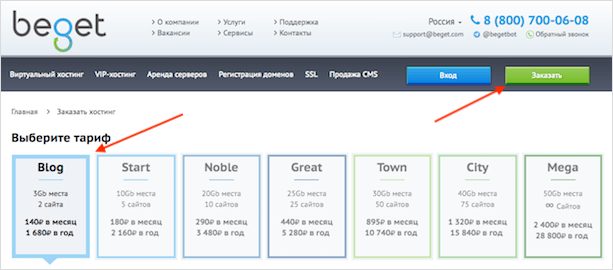
Ниже, в этом же окне, заполняете форму для регистрации личного кабинета.
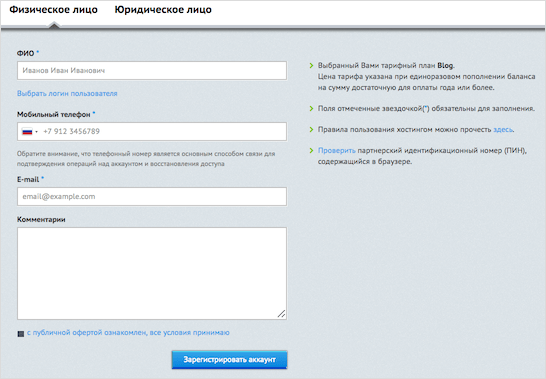
Обязательно проверьте правильность данных, чтобы в случае чего восстановить доступ по ним.
Шаг 2. Подтверждение регистрации. После ввода данных появится окно подтверждения и на мобильный телефон придет СМС с кодом. Вводим этот код и получаем данные своего аккаунта и ссылку для входа в панель управления.
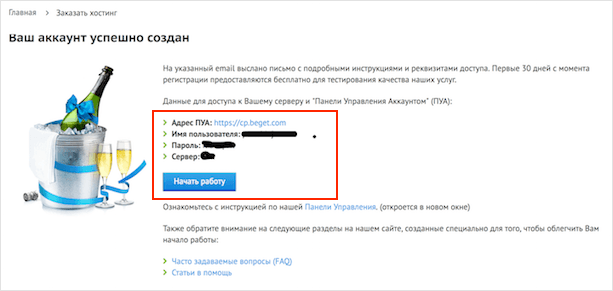
Сохраните эти данные в блокнот, чтобы не забыть.
В принципе, хостинг получен, можно заходить в систему и подключать свой сайт. Нажимает кнопку “Начать работу” и входим в панель управления.
Настройка защиты
Рекомендую сразу сменить пароль и настроить безопасность, чтобы в аккаунт не смогли попасть злоумышленники и нарушить работу сайта.
Меня один раз взломали, только у другого провайдера, и изменили настройки домена так, что вместо моего сайта, по моему адресу открывался какой-то лохотрон. В результате чего, пока ресурс был недоступен, и я все восстанавливал (ушло 2 суток), потерял примерно 10 000 – 15 000 рублей дохода.
Чтобы изменить настройки, заходим в раздел “Настройки аккаунта”.
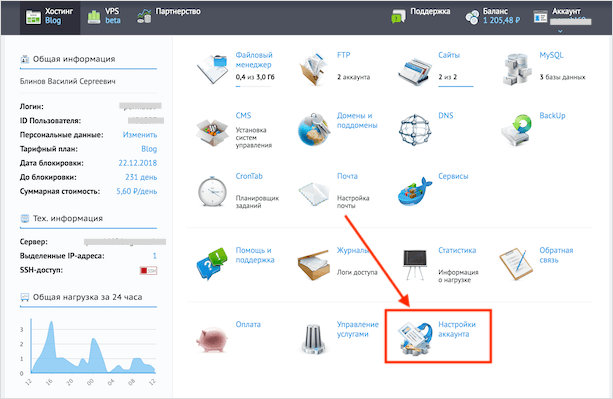
Во вкладке “Общая информация” включаем СМС-оповещения.
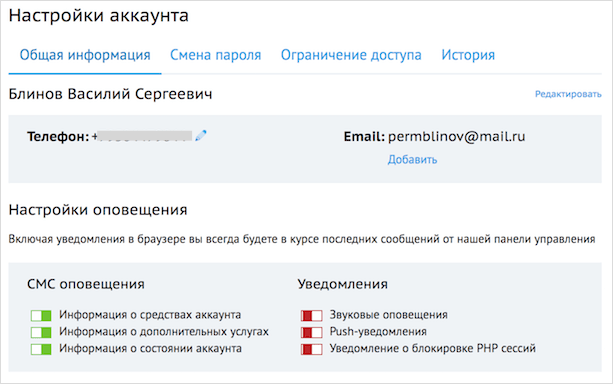
В вкладке “Смена пароля” меняем пароль и включаем двухэтапную авторизацию по email.
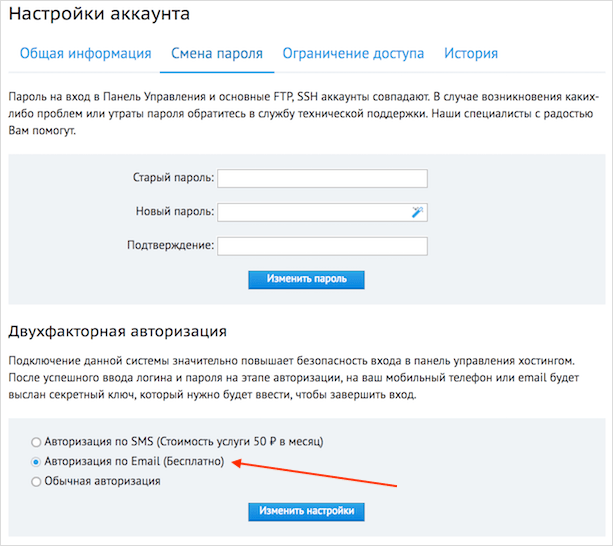
Теперь, когда вы будете совершать вход в свой личный кабинет, на почту будет приходить защитный код. Я надеюсь, ваша почта тоже защищена двухэтапной аутентификацией.
Все, теперь можете привязывать домен, устанавливать CMS и запускать сайт.
Привязка домена
Если вы покупали домен не на Бегете, а на другом сервисе. Например, у официального регистратора Reg.ru, где покупаю я, или где-то еще, то нужно связать его с хостингом, прописав ему DNS-адреса сервера.
Шаг 1. Находим необходимые DNS-адреса сервера. Заходим в раздел “Домены и поддомены”.
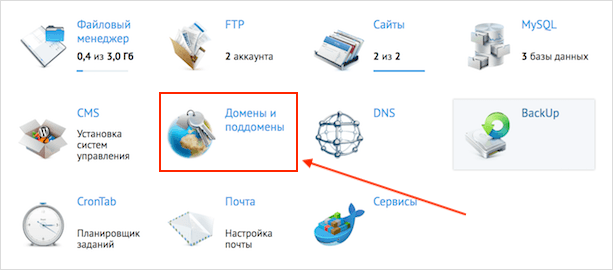
Слева в этом разделе находим информацию об адресах.
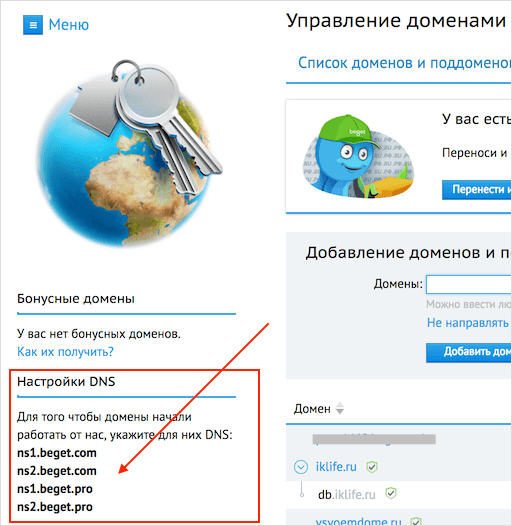
Шаг 2. Заходим туда, где вы покупали домен. Я захожу в личный кабинет на Reg.ru. Открываю список своих доменных имен.
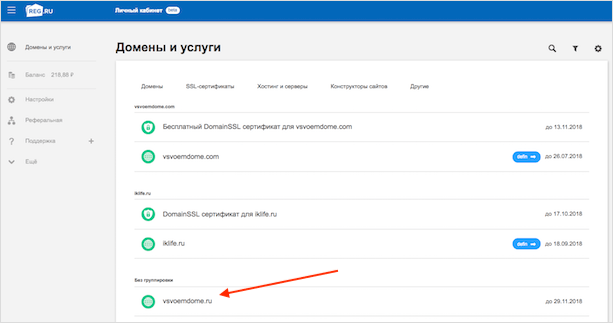
Выбираю нужный адрес.
Шаг 3. Захожу в раздел “DNS-серверы и зона”.
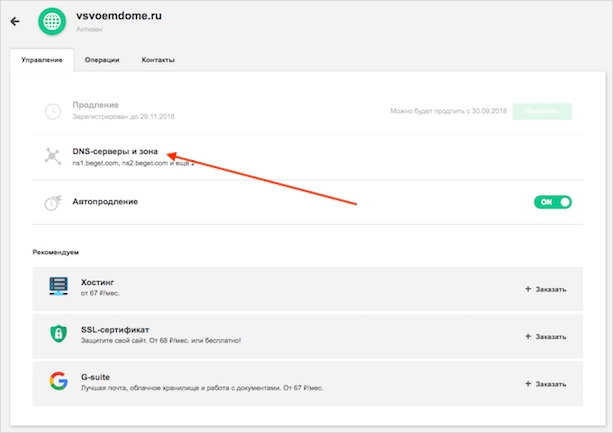
Прописываю DNS хостинга.
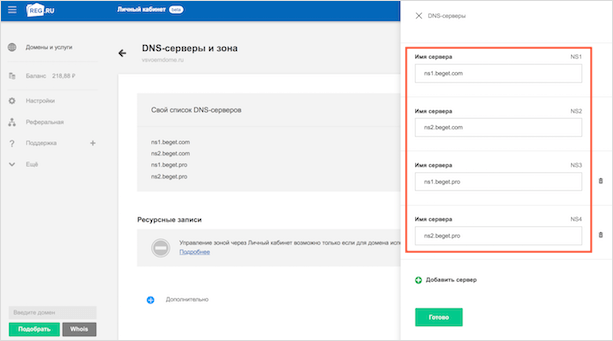
Остается добавить домен на хостинге.
Шаг 4. Возвращаемся ко вкладке управления доменов на Бегет и добавляем новый.
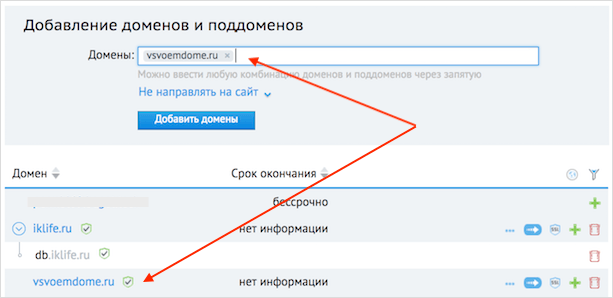
Через некоторое время он привяжется.
Заключение
После добавления домена на хостинге автоматически создается директория (папка), куда вы можете загружать файлы сайта или устанавливать платформу CMS (WordPress, 1C-Bitrix, Joomla и другие).
Платформы устанавливаются автоматически в 1 клик, через раздел “CMS”. В полном обзоре Бегет вы можете найти подробную инструкцию, как это делать, а также, как пополнить баланс, когда закончится бесплатный период.
На этом буду заканчивать. Сегодня вы узнали, как зарегистрировать и купить хостинг для своего сайта. Если что-то не получится, то пишите в комментариях ниже, помогу разобраться.
Успехов, друзья!